W11-task2 <<
Previous Next >> W13
W12-task3
下載 OBS 並使用 Youtube 進行直播,每週各組按照組員順序, 於每堂課程時段, 輪流由 2-3 名同學開啟,
因帳號第一次直播需要24小時後才能開播,須於下次上課前準備好此功能。
下圖為鎖定頁面:
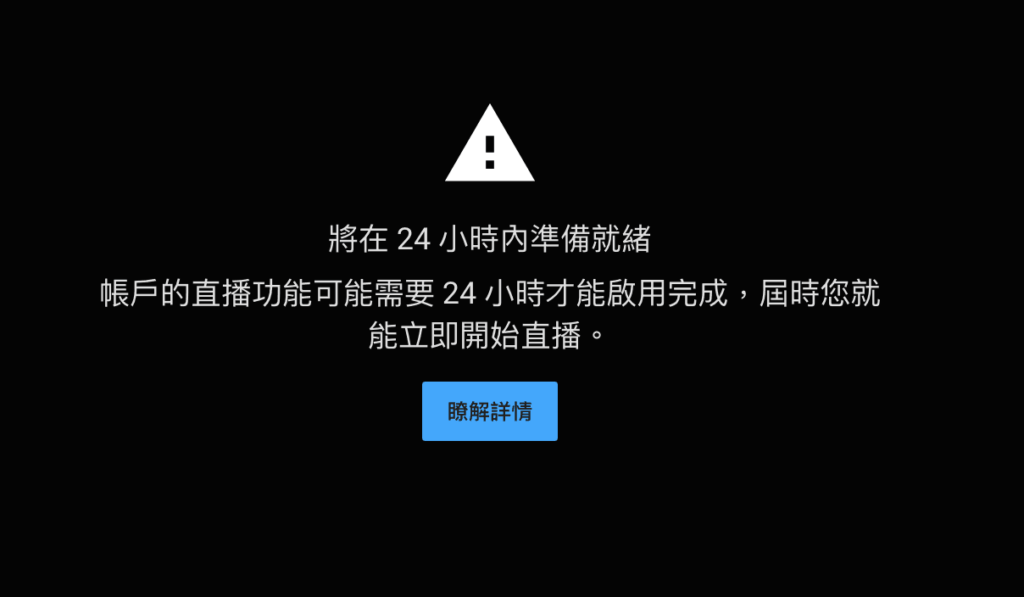
下方為解鎖後測試結果:
下載 OBS ,OBS軟體在擷取顯示器時是使用內顯,現在大部分筆電都有獨顯,所以在安裝玩OBS要擷取顯示器時會出現無法擷取顯示器的問題。
以下講解如何解決顯示器無法擷取問題:
Step1:
開啟顯示設定
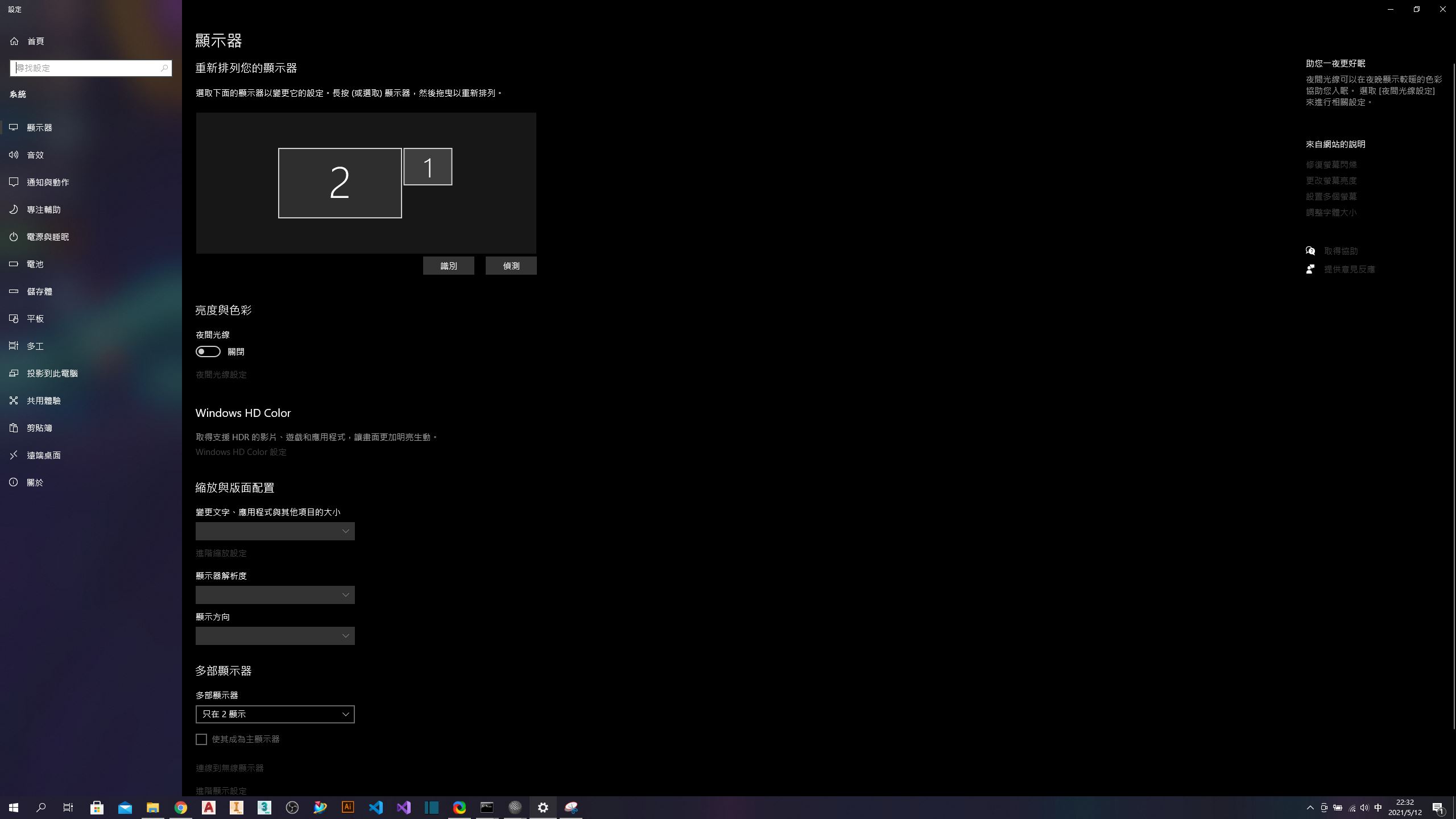
Step2:
點選下方圖形設定
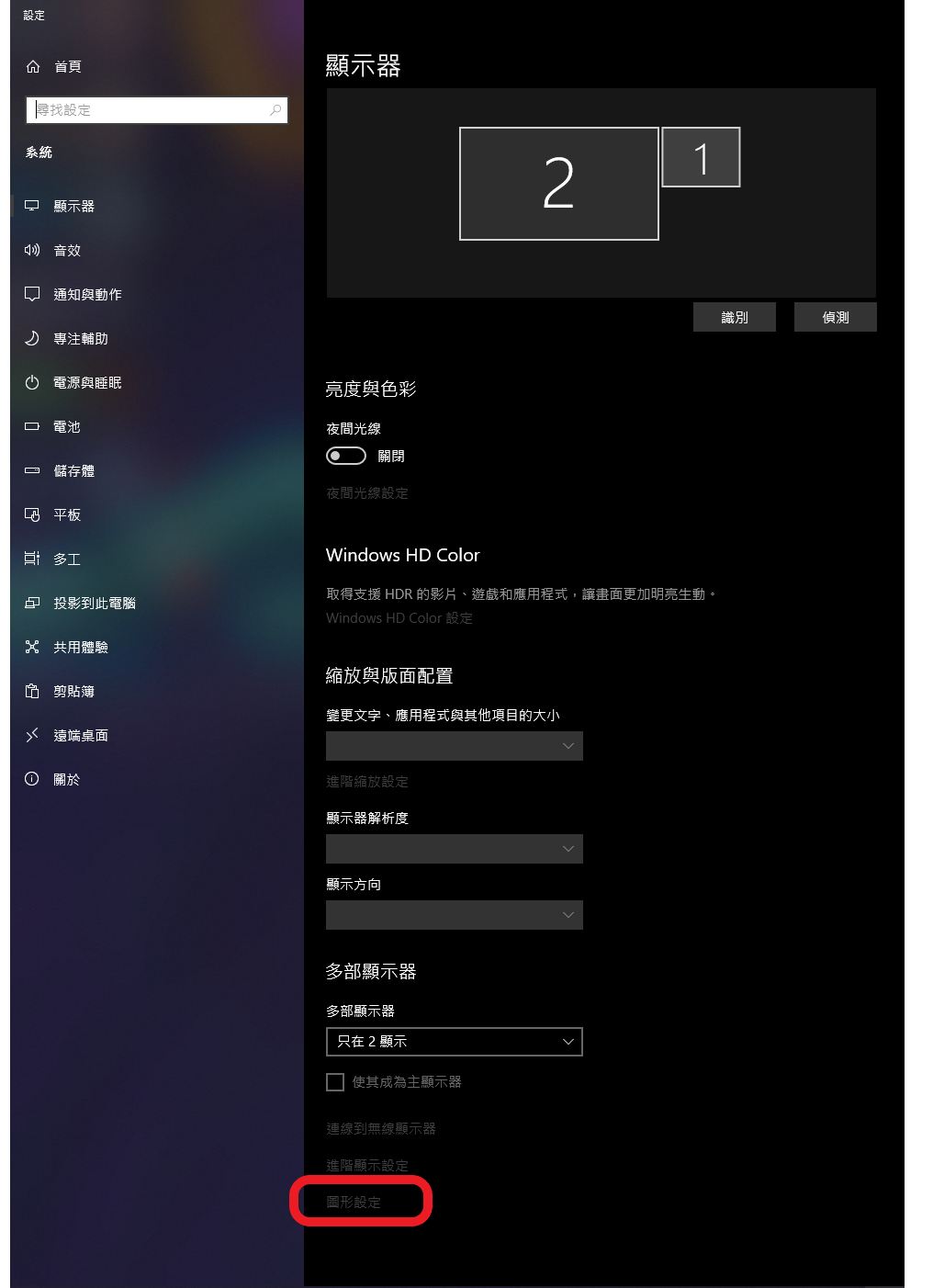
Step3:
點選瀏覽
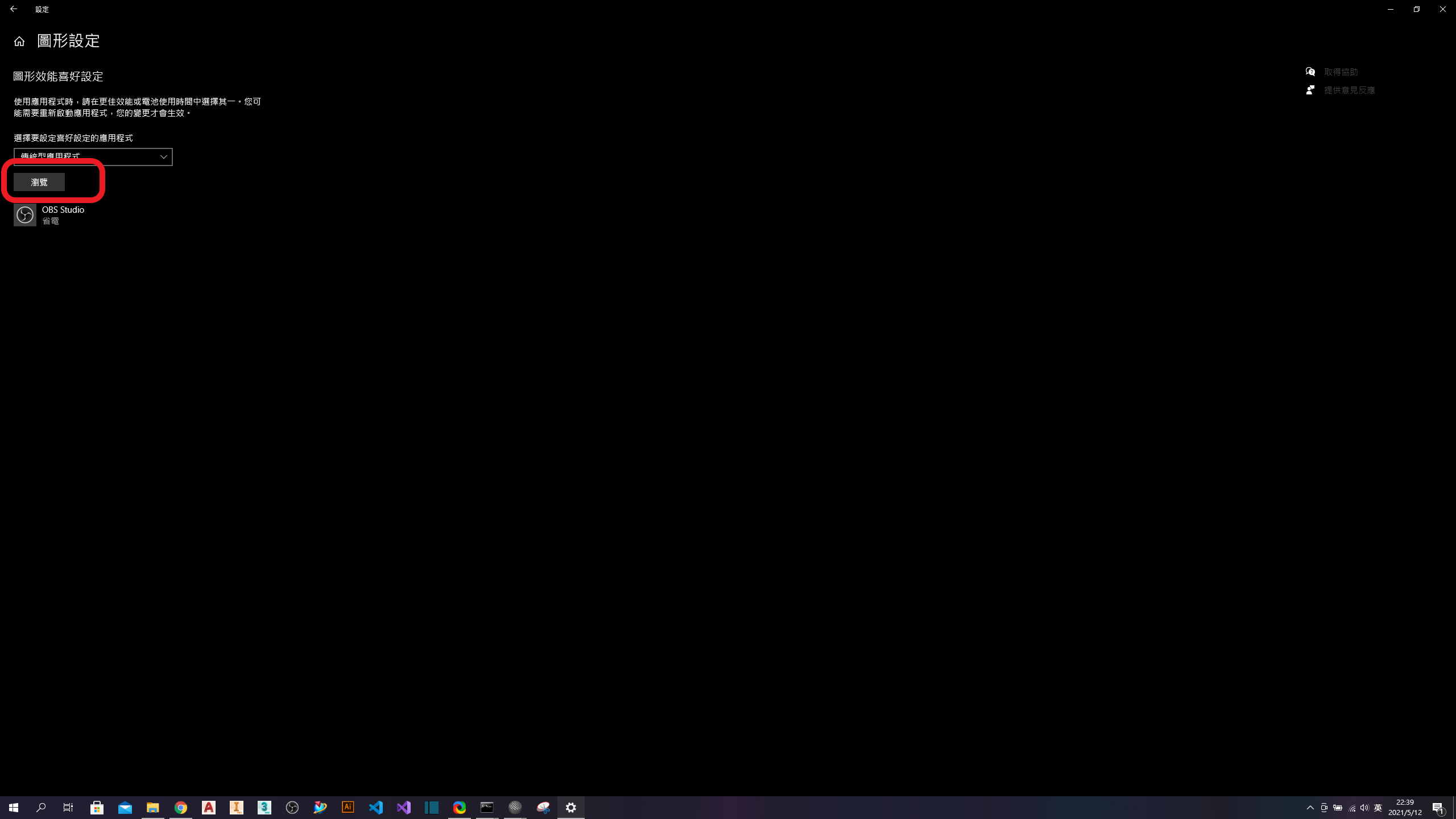
Step4:
選取obs64.exe,因使用者不同路徑有所變化,個人之路徑為:
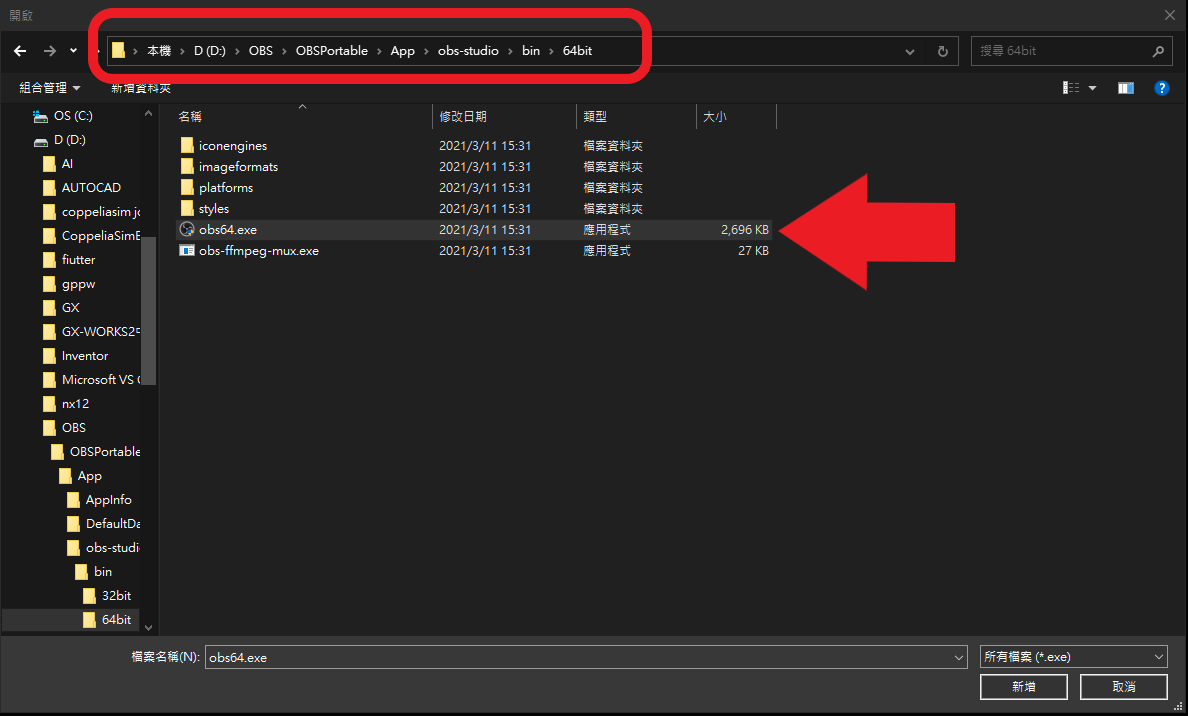
Step5:
選完應用程式後,點選程式欄位下方選項的位置
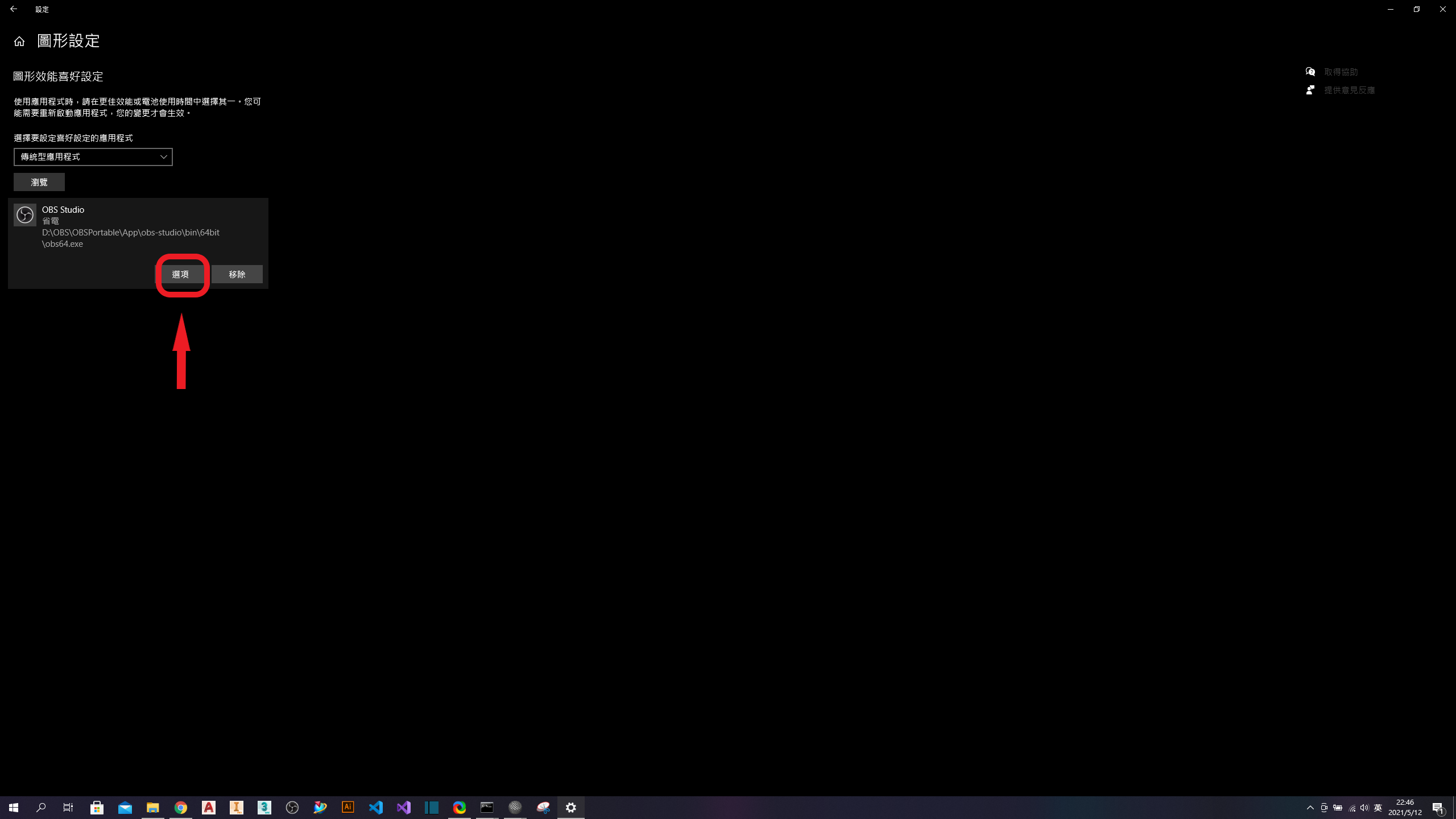
Step6:
這時圖形偏好設定對話框會跳出此時點選省電模式並按下儲存,OBS就能擷取到顯示器。
圖形偏好設定對話框有三個選項:
1.讓Windoes決定: 預設使用獨顯
2.省電: 下方有標記是內顯
3.高效能: 下方有標記是獨顯
因OBS軟體在擷取顯示器時是使用內顯,所以選取省電模式
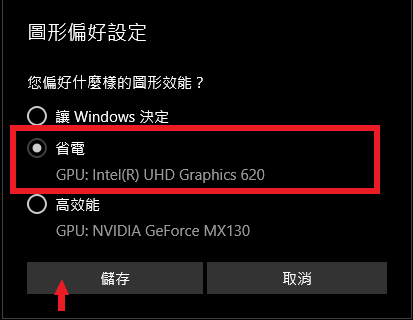
Step7:
成功擷取
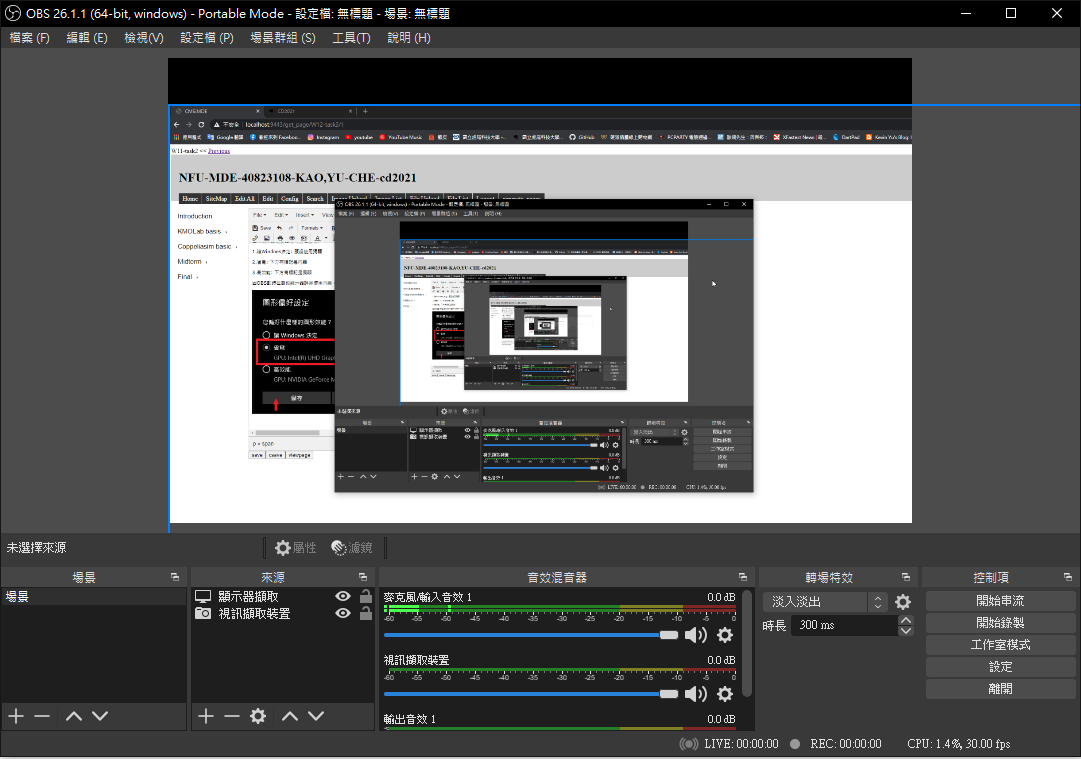
W11-task2 <<
Previous Next >> W13